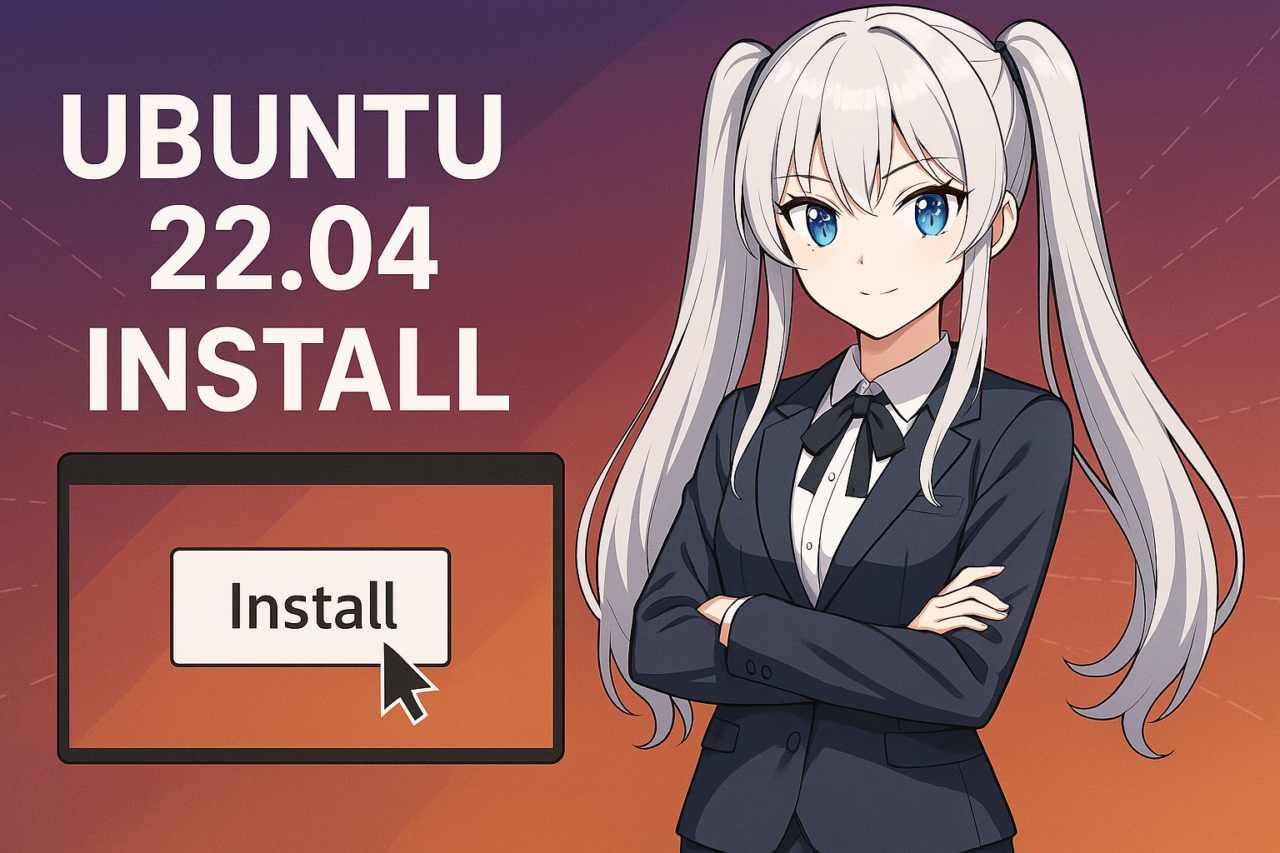- 1 1. Che cos’è Ubuntu 22.04? Caratteristiche chiave spiegate
- 2 2. Prepararsi all’installazione di Ubuntu 22.04 (con illustrazioni)
- 3 3. Come scaricare Ubuntu 22.04
- 4 4. Come creare una USB avviabile (per Windows/macOS)
- 5 5. Come installare Ubuntu 22.04 (Passo passo con immagini)
- 6 6. Configurazione Iniziale e Impostazione della Lingua Giapponese
- 7 7. Software Raccomandato da Installare Dopo Ubuntu 22.04
- 8 8. Problemi comuni e come risolverli (FAQ)
- 8.1 Q1. Ubuntu non avvia dall’USB o l’unità USB non viene rilevata
- 8.2 Q2. Ricevo un errore tipo “grub install failed” durante l’installazione
- 8.3 Q3. Dopo l’installazione, avvia solo Windows (configurazione dual‑boot)
- 8.4 Q4. Il Wi‑Fi non funziona o la connessione è instabile
- 8.5 Q5. Non riesco a digitare in giapponese o Mozc non funziona
- 8.6 Q6. Il sistema si blocca o diventa instabile
- 9 9. Impostazioni aggiuntive consigliate & App
- 9.1 Cambia lo specchio del software per migliorare la velocità di download
- 9.2 Installa GNOME Tweaks (personalizzazione avanzata dell’interfaccia)
- 9.3 Estensioni GNOME popolari
- 9.4 Impostazioni di sicurezza da considerare
- 9.5 Consigli per il risparmio energetico su laptop
- 9.6 Altre App Utili (Riepilogo & Extra)
- 10 10. Domande Frequenti (FAQ)
- 10.1 Q1. Dove posso scaricare il file ISO di Ubuntu 22.04?
- 10.2 Q2. L’avvio da USB non funziona. Cosa devo fare?
- 10.3 Q3. Come faccio a fare il dual‑boot di Ubuntu con Windows?
- 10.4 Q4. Non riesco a digitare in giapponese. Come posso risolvere?
- 10.5 Q5. Ubuntu 22.04 funziona su computer più vecchi?
- 10.6 Q6. Posso provare Ubuntu senza installarlo?
- 10.7 Q7. Posso disinstallare Ubuntu e tornare a Windows?
- 10.8 Q8. Ubuntu è davvero gratuito? Posso usarlo per l’azienda?
1. Che cos’è Ubuntu 22.04? Caratteristiche chiave spiegate
Che cos’è Ubuntu?
Ubuntu è una distribuzione Linux gratuita e open-source supportata da un’ampia gamma di utenti, dai principianti agli sviluppatori avanzati. Sviluppata e mantenuta da Canonical, Ubuntu è nota per la sua stabilità di sistema e per l’interfaccia user-friendly.
Ha contribuito a dissipare l’idea che “Linux sia difficile”, rendendola un’alternativa popolare a Windows e macOS. Nonostante sia gratuita, offre una forte sicurezza ed è spesso usata per lo sviluppo, oltre a dare nuova vita a computer più vecchi.
Caratteristiche di Ubuntu 22.04 LTS
Il nome completo di questa versione è “Ubuntu 22.04 LTS (Long Term Support)”, rilasciata ad aprile 2022. Come versione LTS, viene fornita con 5 anni di supporto ufficiale, inclusi aggiornamenti di sicurezza e correzioni di bug.
Punti salienti:
- GNOME 42 Desktop Ubuntu 22.04 adotta GNOME 42, offrendo un’interfaccia utente moderna e raffinata. Funzionalità come la modalità scura e strumenti di screenshot migliorati sono inclusi.
- Wayland come sessione predefinita Wayland è ora il server di visualizzazione predefinito, sostituendo X.org nella maggior parte dei casi. Ciò porta una migliore sicurezza e grafica più fluida (puoi ancora passare a X.org se necessario per le vecchie app).
- Linux Kernel 5.15 Questa versione include il kernel 5.15, migliorando la compatibilità hardware e le prestazioni—soprattutto in aree come i file system e la gestione dell’alimentazione.
- Supporto migliorato per i pacchetti Snap Snap è il formato standard per distribuire applicazioni in Ubuntu. Offre aggiornamenti più semplici e sicuri. In particolare, Firefox è ora fornito in formato Snap.
- Migliore supporto per la lingua giapponese Se scegli il giapponese durante l’installazione, IME (metodo di input), font e altre impostazioni vengono configurati automaticamente per un’esperienza fluida.
Perché scegliere Ubuntu 22.04?
Ubuntu 22.04 è particolarmente consigliato per i seguenti tipi di utenti:
- Nuovo in Linux È una piattaforma stabile con una grande base di utenti e molte risorse online, rendendolo più facile da imparare.
- Per lavoro o sviluppo La versione LTS è altamente affidabile e ideale per l’uso in ambienti aziendali o professionali.
- Rivitalizzare un PC più vecchio Ubuntu funziona rapidamente anche su hardware invecchiato e può risultare più leggero di Windows in molti casi.
Nei prossimi articoli, ti guideremo passo dopo passo su come installare Ubuntu 22.04, in modo facile da seguire e adatto ai principianti.
2. Prepararsi all’installazione di Ubuntu 22.04 (con illustrazioni)
Prima di installare Ubuntu 22.04 senza intoppi, ci sono alcune cose che dovresti preparare. Questa sezione spiega i requisiti di sistema, ciò di cui avrai bisogno e le precauzioni importanti. Prendersi il tempo per prepararsi correttamente può aiutare a evitare errori comuni.
Requisiti minimi e consigliati di sistema
Sebbene Ubuntu 22.04 sia considerato un sistema operativo leggero, avere una configurazione decente garantisce un’esperienza più fluida. Di seguito sono riportati i requisiti minimi di sistema come ufficialmente elencati, insieme alle specifiche consigliate basate sulla nostra esperienza.
| Component | Minimum Requirements | Recommended Specs |
|---|---|---|
| CPU | Dual-core 2GHz or faster | Intel Core i3 or better (4th Gen+) |
| Memory (RAM) | 4GB | 8GB or more |
| Storage | At least 25GB of free space | 50GB+ (SSD recommended) |
| Graphics | VGA compatible, 1024×768+ | Full HD or higher (Intel UHD, Radeon or better) |
Nota: sia laptop che desktop sono supportati. Le macchine più vecchie possono ancora eseguire Ubuntu, ma per un’esperienza più fluida, consigliamo di utilizzare un SSD e almeno 8 GB di RAM.
Cosa ti servirà
Prima di iniziare l’installazione, assicurati di avere i seguenti elementi pronti:
- Chiavetta USB vuota (almeno 8 GB) Utilizzerai questa per creare un installer avviabile per Ubuntu.
- Connessione Internet Necessaria per scaricare il file ISO e aggiornare il sistema dopo l’installazione. Il cavo è più stabile, ma anche il Wi‑Fi funziona.
- Un altro dispositivo (PC o smartphone) Utile per cercare articoli di aiuto se incontri problemi durante l’installazione.
- Supporto di backup (opzionale ma consigliato) Se prevedi di dual‑boot o mantenere i dati esistenti, esegui il backup di tutto in anticipo.
Scegliere il metodo di installazione
Ci sono diversi modi per installare Ubuntu. Comprendere le differenze può aiutarti a scegliere quello che meglio si adatta alle tue esigenze.
| Method | Description | Difficulty |
|---|---|---|
| Erase disk and install Ubuntu | Uses the whole disk for Ubuntu, removing Windows or any existing OS | ★☆☆ Easy |
| Dual-boot setup | Installs Ubuntu alongside Windows; choose OS at startup | ★★☆ Medium |
| Virtual machine (e.g., VirtualBox) | Runs Ubuntu within Windows; safer but slower | ★★☆ Medium |
Questa guida si concentrerà principalmente sull’installazione di Ubuntu su hardware reale, sia cancellando il disco sia configurando il dual‑boot.
L’importanza del backup
Se prevedi di fare dual‑boot o di sovrascrivere il tuo sistema attuale, c’è il rischio di perdere dati importanti. Assicurati di eseguire il backup di file come:
- Foto e video di famiglia
- Documenti di lavoro e presentazioni
- Segnalibri del browser e password salvate
Sebbene le installazioni di Ubuntu siano generalmente stabili, è sempre meglio essere prudenti e fare prima il backup.
3. Come scaricare Ubuntu 22.04
Per installare Ubuntu 22.04, devi prima scaricare il file di installazione, noto come “file ISO”. In questa sezione ti guideremo su come ottenerlo dal sito ufficiale, presenteremo la versione Japanese Remix e condivideremo alcuni consigli importanti.
Come scaricare il file ISO dal sito ufficiale
Puoi scaricare gratuitamente l’ultima versione di Ubuntu dal sito ufficiale. Segui questi passaggi:
Passaggi per il download:
- Vai alla pagina ufficiale delle release di Ubuntu: ▶ https://releases.ubuntu.com/jammy/
- Trova “Ubuntu 22.04 LTS (Jammy Jellyfish)” nella pagina e clicca sul pulsante “Download”.
- Il file ISO inizierà a scaricarsi automaticamente. Il file è di circa 3,5 GB, quindi il tempo può variare a seconda della tua connessione.
Consigli durante il download:
- Controlla il nome del file: dovrebbe essere simile a “ubuntu-22.04.xxx-desktop-amd64.iso”. Assicurati di non scaricare accidentalmente una versione più vecchia o l’edizione server.
- Opzionale: verifica l’integrità del file controllando il checksum SHA256 per assicurarti che l’ISO non sia stato corrotto durante il download.
Informazioni sulla versione Japanese Remix
Se preferisci usare Ubuntu in giapponese fin da subito, ti consigliamo “Ubuntu Japanese Remix”. Questa versione è personalizzata da volontari per fornire il supporto completo della lingua giapponese fin dall’inizio.
Caratteristiche:
- Interfaccia utente giapponese e metodo di input Mozc abilitati subito dopo l’installazione
- Font giapponesi e impostazioni del fuso orario preconfigurati, rendendo l’installazione semplice
Come scaricare:
- Visita il sito ufficiale del Japanese Remix: ▶ https://www.ubuntulinux.jp/download/ja-remix
- Cerca il collegamento a “Ubuntu 22.04 LTS Japanese Remix” e scarica il file ISO corrispondente.
- Facoltativamente, verifica il file scaricato confrontando il checksum indicato sul sito.
Chi dovrebbe scegliere il Japanese Remix?
- Principianti incerti su come configurare l’input giapponese e le impostazioni locali
- Utenti che desiderano una configurazione minima dopo l’installazione
- Persone che apprezzano font giapponesi di alta qualità e il supporto alla stampa
Quale versione dovresti scegliere?
| Version | Features | Recommended For |
|---|---|---|
| Official ISO | Base is in English with multi-language support available | Intermediate to advanced users |
| Japanese Remix | Pre-installed Japanese settings, ready to use | Beginners to intermediate users |
Se sei alle prime armi o preferisci usare Ubuntu in giapponese senza problemi, il Japanese Remix è fortemente consigliato. Se desideri il massimo controllo e flessibilità, scegli l’ISO ufficiale.
4. Come creare una USB avviabile (per Windows/macOS)
Una volta scaricato il file ISO di Ubuntu 22.04, il passo successivo è creare una chiavetta USB avviabile. Questa USB verrà usata per avviare il PC e lanciare l’installatore di Ubuntu. Di seguito trovi istruzioni passo‑passo per utenti Windows e macOS.
Creare una USB avviabile su Windows (usando Rufus)
Per gli utenti Windows, lo strumento gratuito “Rufus” è una opzione popolare e facile da usare. Consente di creare una chiavetta USB avviabile anche se sei un principiante.
Cosa ti serve:
- Una chiavetta USB vuota (8 GB o più)
- Il file ISO di Ubuntu 22.04
- L’ultima versione di Rufus
Passaggi:
- Visita il sito ufficiale di Rufus e scarica l’ultima versione. Non richiede installazione—basta eseguire il file.
- Inserisci l’unità USB nel tuo PC e avvia Rufus.
- Seleziona la tua unità USB sotto “Device”.
- Nella sezione “Boot selection”, scegli “Disk or ISO image”, poi clicca “Select” e scegli il file ISO di Ubuntu.
- Per la maggior parte dei PC moderni, imposta “Partition scheme” su “GPT” e “Target system” su “UEFI (non-CSM).”
- Clicca “Start”. Se ricevi un avviso, conferma per iniziare a scrivere sulla USB.
- Una volta completato, Rufus mostrerà “Ready”. Puoi chiudere Rufus in sicurezza e rimuovere l’unità USB.
Creare una USB avviabile su macOS (usando balenaEtcher)
Gli utenti macOS possono usare “balenaEtcher”, uno strumento semplice e adatto ai principianti con un’interfaccia grafica.
Cosa ti servirà:
- Una chiavetta USB vuota (8 GB o più)
- Il file ISO di Ubuntu 22.04
- L’app balenaEtcher (gratuita)
Passaggi:
- Scarica la versione macOS di balenaEtcher dal sito ufficiale e installala.
- Inserisci la chiavetta USB nel tuo Mac e avvia Etcher.
- Clicca “Flash from file” e seleziona il file ISO di Ubuntu.
- Clicca “Select target” e scegli la chiavetta USB.
- Clicca “Flash!” per avviare il processo di scrittura.
- Una volta completato il processo, apparirà un messaggio “Success!”. Potrai quindi rimuovere la chiavetta USB in sicurezza.
Note importanti durante la scrittura della USB
- Tutti i dati sulla chiavetta USB verranno cancellati. Assicurati di fare un backup di tutto ciò che è importante in anticipo.
- Espelli sempre la USB in modo sicuro. Non rimuoverla durante il processo di scrittura. Usa l’opzione “eject” del tuo sistema operativo per rimuoverla in sicurezza dopo la scrittura.
- Evita di usare chiavette USB instabili o vecchie. Possono causare errori. Usa una chiavetta affidabile o nuova se possibile.
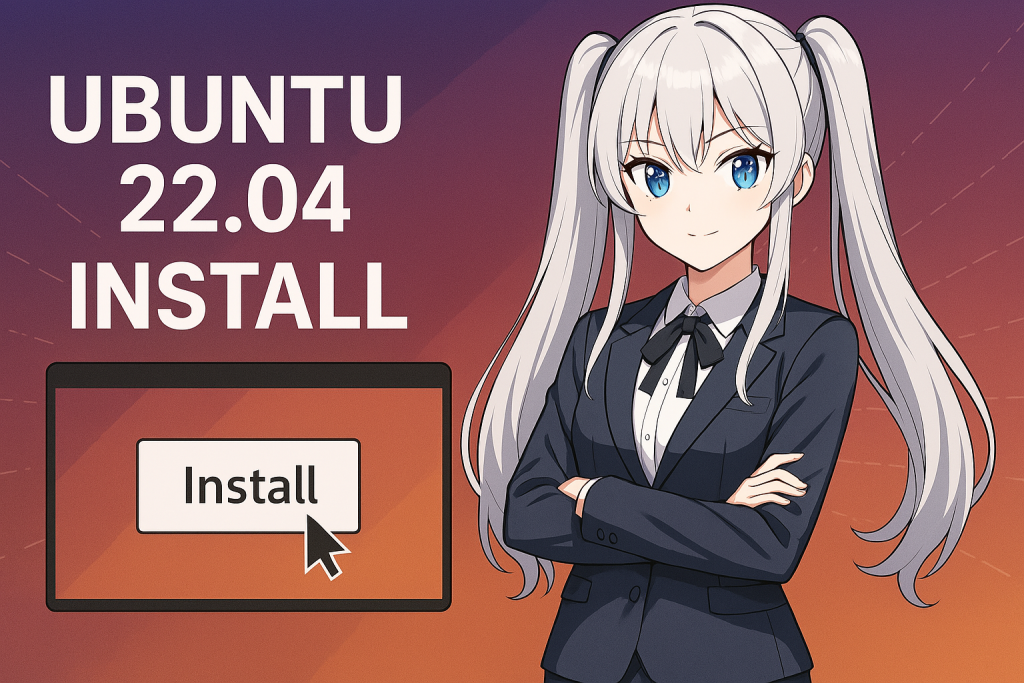
5. Come installare Ubuntu 22.04 (Passo passo con immagini)
Una volta creata la USB avviabile, è il momento di installare Ubuntu 22.04. Questa sezione ti guida passo passo attraverso il processo di installazione in modo semplice per i principianti.
Controlla e regola le impostazioni BIOS/UEFI
Per avviare dal dispositivo USB, potresti dover accedere alle impostazioni BIOS/UEFI del tuo PC e abilitare l’avvio da USB.
Passaggi base:
- Subito dopo aver acceso il computer, premi ripetutamente DEL, F2, F12 o ESC (a seconda del produttore) per entrare nel BIOS/UEFI.
- Vai al menu “Boot” e imposta la chiavetta USB come priorità di avvio principale.
- Se “Secure Boot” è abilitato, disabilitalo per un’installazione di Ubuntu più fluida.
- Salva ed esci dalle impostazioni del BIOS.
Avvia dal dispositivo USB
Dopo aver modificato le impostazioni del BIOS e riavviato con la chiavetta USB inserita, dovresti vedere il menu di avvio di Ubuntu.
Opzioni del menu di avvio:
- Prova Ubuntu senza installare
- Installa Ubuntu
Seleziona “Install Ubuntu” per avviare il processo di installazione.
Segui la procedura guidata di installazione
L’installatore è grafico e facile da usare. Seguirai i seguenti passaggi:
1. Seleziona la lingua
Scegli “English” o la lingua preferita. Verrà usata durante l’installazione e nel sistema dopo la configurazione.
2. Layout della tastiera
Seleziona il layout della tastiera (ad es., “English (US)” o “Japanese”) e testalo per assicurarti che l’input sia corretto.
3. Aggiornamenti e altri software
Ti verrà chiesto di scegliere le opzioni di installazione:
- Installazione normale (raccomandata)
- Installazione minima (meno applicazioni)
- ✔ Scarica gli aggiornamenti durante l’installazione di Ubuntu
- ✔ Installa software di terze parti per grafica e Wi‑Fi (raccomandato)
4. Tipo di installazione
| Option | Description | Best For |
|---|---|---|
| Erase disk and install Ubuntu | Clean install (removes Windows) | Dedicated Ubuntu users |
| Install alongside another OS | Dual-boot setup with Windows | Users who want both |
| Something else | Manual partitioning | Advanced users |
Se sei nuovo a Ubuntu, “Installa accanto a un altro OS” o “Cancella disco e installa” sono le opzioni più semplici.
5. Controlla o modifica le partizioni (se necessario)
- L’installatore suggerirà automaticamente la configurazione migliore.
- Gli utenti avanzati possono configurare manualmente le partizioni per
/,/homee lo spazio swap.
6. Configura il tuo account utente
- Il tuo nome
- Nome del computer
- Nome utente
- Password (usa almeno 8 caratteri per una migliore sicurezza)
Puoi anche scegliere se abilitare l’accesso automatico.
Completare l’Installazione e Riavviare
Dopo aver completato la configurazione, l’installazione inizierà. Di solito richiede circa 10–20 minuti a seconda del tuo sistema.
Una volta terminata, clicca su “Riavvia Ora.”
Consigli Finali:
- Rimuovi la chiavetta USB quando richiesto o dopo lo spegnimento per evitare di riavviare nell’installer.
- Quando il tuo sistema si riavvia, dovrebbe apparire la schermata di login di Ubuntu 22.04—complimenti, hai finito!
6. Configurazione Iniziale e Impostazione della Lingua Giapponese
Dopo aver installato Ubuntu 22.04, ci sono alcuni passaggi di configurazione iniziale che ti aiuteranno a iniziare comodamente. Questa sezione ti guida attraverso gli aggiornamenti del sistema, l’abilitazione dell’input giapponese, l’impostazione del fuso orario, la regolazione dei font e altri tweak utili.
Aggiorna il Sistema
Le installazioni fresche potrebbero non includere gli ultimi aggiornamenti. È una buona idea assicurarsi che il tuo sistema sia aggiornato subito dopo l’installazione.
Come Aggiornare:
- Clicca sul menu “Applicazioni” (in basso a sinistra) e cerca “Aggiornamento Software.” Avvialo.
- Se sono disponibili aggiornamenti, clicca su “Installa Ora.”
- Inserisci la tua password quando richiesto e riavvia il sistema una volta terminati gli aggiornamenti.
In alternativa, puoi aggiornare usando il terminale con questi comandi:
sudo apt update
sudo apt upgrade -y
Se non sei familiare con il terminale, usare l’Aggiornamento Software grafico va benissimo.
Imposta l’Input Giapponese (Mozc)
Per digitare in giapponese, dovrai abilitare un metodo di input giapponese. Ubuntu 22.04 utilizza tipicamente “Fcitx5 + Mozc” come sistema predefinito.
Passaggi per Abilitare l’Input Giapponese:
- Vai su “Impostazioni” → “Regione e Lingua.”
- Assicurati che “Giapponese” sia selezionato come lingua del sistema (opzionale).
- Sotto “Fonti di Input,” clicca su “+” per aggiungere un nuovo metodo di input.
- Seleziona “Giapponese” → “Giapponese (Mozc)” dall’elenco.
- Usa
Alt + ShiftoCtrl + Space(o半角/全角su tastiere giapponesi) per passare tra le modalità di input.
Se l’input non funziona correttamente, prova a reinstallare Fcitx5 e Mozc con questo comando:
sudo apt install fcitx5 fcitx5-mozc
Per Applicare le Impostazioni:
- Esci e accedi di nuovo
- O semplicemente riavvia il tuo sistema
Una volta configurato, potrai digitare in giapponese in editor di testo, browser e altre app con facilità.
Imposta Fuso Orario e Orologio
Se l’ora del tuo sistema è errata, assicurati che il fuso orario sia impostato correttamente.
Come Impostare:
- Apri “Impostazioni” → “Data e Ora.”
- Attiva “Ora Automatica” e “Fuso Orario Automatico” se disponibili.
- Se preferisci una configurazione manuale, seleziona la tua regione corretta (ad es., “Asia/Tokyo”).
Nota: Nei sistemi dual-boot, Windows e Ubuntu potrebbero mostrare orari diversi. Copriremo come risolvere questo in un articolo separato.
Personalizza i Font Giapponesi (Opzionale)
Ubuntu supporta i font giapponesi per impostazione predefinita, ma puoi migliorare la leggibilità installando font migliori.
Font Giapponesi Popolari:
- Noto Sans CJK JP (di Google, pulito e leggibile)
- Source Han Sans (di Adobe, elegante)
- IPA Fonts (ideale per documenti e stampa)
Esempio di Installazione:
sudo apt install fonts-noto-cjk
Puoi regolare le impostazioni dei font usando lo strumento “GNOME Tweaks”.
Altre Impostazioni Raccomandate
- Cambia il mirror del software in un server locale (ad es., mirror giapponese) per aggiornamenti più veloci.
- Rimuovi app predefinite non necessarie (ad es., launcher Amazon) per migliori prestazioni.
- Regola le impostazioni di blocco schermo e alimentazione , specialmente utile per utenti laptop.
7. Software Raccomandato da Installare Dopo Ubuntu 22.04
Dopo aver installato Ubuntu 22.04 e completato la configurazione iniziale, il passo successivo è migliorare il tuo flusso di lavoro quotidiano con applicazioni utili. Questa sezione introduce software amichevole per principianti e pratico. Copriremo sia metodi grafici (GUI) che opzioni a riga di comando (terminale) per l’installazione.
Usando il Centro Software di Ubuntu
Ubuntu include il negozio di app “Ubuntu Software”, che consente di navigare, installare e rimuovere le app—simile al Microsoft Store su Windows.
Come usarlo:
- Apri l’app “Ubuntu Software” dal menu delle applicazioni.
- Usa la barra di ricerca o sfoglia le categorie per trovare le app.
- Clicca sull’app desiderata, poi clicca su “Installa”.
Questo metodo è ottimo per gli utenti che non si sentono ancora a loro agio nell’utilizzare il terminale.
App consigliate per principianti
Ecco alcune app popolari che possono migliorare la tua esperienza con Ubuntu:
Browser web
- Google Chrome Scarica da: https://www.google.com/chrome/ Puoi installarlo scaricando il file .deb e facendo doppio clic su di esso.
- Firefox (preinstallato) È disponibile come pacchetto Snap. Se preferisci prestazioni più rapide, considera di passare alla versione APT.
Sviluppo e produttività
- Visual Studio Code (VS Code) Ottimo per programmare, scrivere o modificare file.
sudo snap install code --classic
- GIMP (Editor di immagini) Un’alternativa open source potente a Photoshop.
sudo apt install gimp
- LibreOffice Suite office completa per elaborazione testi, fogli di calcolo e presentazioni. Già inclusa nella maggior parte delle installazioni di Ubuntu. Per installare o aggiornare:
sudo apt install libreoffice
Utility e strumenti
- GNOME Tweaks – Personalizza l’aspetto e il comportamento del desktop.
sudo apt install gnome-tweaks
- Dizionario giapponese (per ibus-mozc) – Migliora la funzionalità dell’IME giapponese.
sudo apt install ibus-mozc
- Flameshot – Uno strumento di screenshot potente con supporto per le annotazioni.
sudo apt install flameshot
APT vs. Snap – Qual è la differenza?
Ubuntu supporta due metodi principali per installare le app: APT (pacchetti Debian tradizionali) e Snap (pacchetti containerizzati). Ecco come si confrontano:
| Method | Features | Pros | Cons |
|---|---|---|---|
| APT | Classic method, system-integrated | Faster startup, smaller footprint | May include older versions |
| Snap | Sandboxed, auto-updating | Always up to date | Slower startup, larger size |
Per la maggior parte degli utenti, APT è l’opzione predefinita più sicura. Tuttavia, se ti servono le ultime funzionalità o una migliore isolamento, Snap è un’ottima alternativa.
Disinstallare le app (GUI o terminale)
Utilizzando l’interfaccia grafica:
Apri Ubuntu Software, vai alla scheda “Installate”, trova l’app e clicca su “Rimuovi”.
Utilizzando il terminale:
sudo apt remove gimp
sudo snap remove code
Rimuovere le app inutilizzate può aiutare a velocizzare il sistema e liberare spazio su disco.
8. Problemi comuni e come risolverli (FAQ)
Ubuntu 22.04 è un sistema operativo stabile, ma se sei nuovo a Linux potresti comunque incontrare alcuni problemi. Questa sezione fornisce soluzioni ai problemi più comuni in formato FAQ, coprendo installazione, avvio, driver, input e altro.
Q1. Ubuntu non avvia dall’USB o l’unità USB non viene rilevata
Possibili cause e soluzioni:
- Unità USB creata in modo errato: Prova a ricreare l’USB usando Rufus (Windows) o balenaEtcher (macOS). Riscarica l’ISO se necessario.
- Configurazione errata del BIOS/UEFI: Assicurati che l’avvio da USB sia abilitato. Verifica anche che “Secure Boot” sia disattivato e che il sistema sia impostato correttamente su modalità UEFI o Legacy.
- Problemi di compatibilità della porta: Prova a collegare l’USB a una porta posteriore (diretta alla scheda madre) anziché a una porta frontale.
Q2. Ricevo un errore tipo “grub install failed” durante l’installazione
Possibili cause e soluzioni:
Questo errore si verifica solitamente quando GRUB (il boot loader) non riesce a installarsi correttamente.
- Configurazione errata della partizione EFI per il dual‑boot: Assicurati che una partizione EFI esistente sia selezionata correttamente. Usa l’opzione “Qualcos’altro” per configurarla manualmente se necessario.
- Prova a riavviare l’installatore dall’USB: Quando partizioni manualmente, assicurati che
/boot/efisia assegnato correttamente. - Problemi di permessi o formattazione del disco: In rari casi, potrebbe essere necessario formattare l’intero disco (dopo aver effettuato il backup). Procedi con cautela e fai prima il backup dei dati.
Q3. Dopo l’installazione, avvia solo Windows (configurazione dual‑boot)
Possibili cause e soluzioni:
- Il menu GRUB non viene mostrato: Questo può accadere se Ubuntu è stato installato in modalità Legacy e Windows in UEFI (o viceversa). Entrambi dovrebbero utilizzare la stessa modalità di avvio.
- Imposta Ubuntu come dispositivo di avvio predefinito nel BIOS: Cerca “ubuntu” o “UEFI: USB” nell’ordine di avvio del BIOS e spostalo in cima.
- Fast Startup in Windows interferisce: Disabilita “Fast Startup” dalle impostazioni di alimentazione di Windows per evitare conflitti di avvio.
Q4. Il Wi‑Fi non funziona o la connessione è instabile
Possibili cause e soluzioni:
- Mancano i driver wireless: Collegati temporaneamente via Ethernet ed esegui il comando seguente:
sudo ubuntu-drivers autoinstall
- Usa Internet via cavo durante la configurazione iniziale: Questo aiuta a scaricare i driver corretti durante l’installazione o successivamente.
- Per gli adattatori Wi‑Fi Broadcom: Potrebbe servirti questo pacchetto driver specifico:
sudo apt install bcmwl-kernel-source
Q5. Non riesco a digitare in giapponese o Mozc non funziona
Possibili cause e soluzioni:
- Fcitx5 non è attivato: Vai alle impostazioni di input e assicurati che “Fcitx5” sia impostato come framework del metodo di input.
- Mozc non è installato: Usa il comando seguente per installarlo:
sudo apt install fcitx5-mozc
- Le modifiche non hanno effetto: Prova a disconnetterti e riconnetterti, oppure a riavviare dopo la configurazione.
Q6. Il sistema si blocca o diventa instabile
Possibili cause e soluzioni:
- Risorse di sistema insufficienti: Ubuntu può avere difficoltà su sistemi con 4 GB di RAM o meno, soprattutto quando si eseguono più applicazioni contemporaneamente.
- Prova un ambiente desktop leggero: Se GNOME risulta lento, considera di passare a Xubuntu o Lubuntu per migliori prestazioni su macchine più vecchie.
9. Impostazioni aggiuntive consigliate & App
Ubuntu 22.04 è utilizzabile subito dopo l’installazione, ma con qualche piccolo aggiustamento e alcune app puoi rendere il tuo sistema ancora più efficiente e personalizzato. Questa sezione presenta strumenti e configurazioni utili, soprattutto per i principianti.
Cambia lo specchio del software per migliorare la velocità di download
Ubuntu scarica i pacchetti da server in tutto il mondo. Passare a un server nel tuo paese (ad esempio Giappone o Stati Uniti) può aumentare la velocità di aggiornamenti e installazioni.
Passaggi:
- Apri “Software & Updates”.
- Cambia “Download from” in “Other”.
- Seleziona uno specchio vicino alla tua regione (ad esempio uno specchio degli Stati Uniti o del Giappone).
- Clicca “Choose Server” e poi “Reload” per applicare.
Questo può velocizzare notevolmente il download dei pacchetti e gli aggiornamenti.
Installa GNOME Tweaks (personalizzazione avanzata dell’interfaccia)
GNOME Tweaks ti permette di apportare modifiche dettagliate all’aspetto e al comportamento del tuo ambiente desktop.
Installa con:
sudo apt install gnome-tweaks
Cosa puoi personalizzare:
- Font e dimensioni dei font
- Abilitare o disabilitare le animazioni
- Spostare i pulsanti di controllo della finestra (minimizza, massimizza)
- Abilitare le estensioni di GNOME Shell
È uno strumento indispensabile per chi desidera avere più controllo sull’esperienza desktop di Ubuntu.
Estensioni GNOME popolari
Le GNOME Shell Extensions aggiungono funzionalità extra al tuo desktop. Ecco alcune delle preferite:
- Dash to Dock: Sposta il lanciatore di app in basso o sul lato, simile a macOS.
- User Themes: Consente di applicare temi GTK personalizzati.
- Clipboard Indicator: Aggiunge un gestore degli appunti alla barra superiore.
Nota: dovrai installare il pacchetto “GNOME Shell Extensions” e un’estensione del browser per Firefox per usarle.
Impostazioni di sicurezza da considerare
Blocco automatico & Sicurezza dello schermo:
- Vai su “Settings” → “Privacy” → “Screen Lock”.
- Abilita il blocco automatico dopo inattività.
- Richiedi la password al risveglio dalla sospensione.
Abilita il firewall (ufw):
Ubuntu include il “Uncomplicated Firewall” (ufw) pre‑installato. Attivalo con:
sudo ufw enable
Verifica lo stato con: sudo ufw status
Consigli per il risparmio energetico su laptop
Per migliorare l’autonomia della batteria sui laptop, è utile installare strumenti che ottimizzano l’uso dell’energia.
Installa TLP (Gestore di energia):
sudo apt install tlp
sudo systemctl enable tlp
TLP applica automaticamente impostazioni di risparmio energetico per una migliore durata della batteria con il minimo sforzo.
Altre App Utili (Riepilogo & Extra)
| Category | App Name | Description |
|---|---|---|
| Text Editor | VS Code | Great for development and general editing |
| Screenshot | Flameshot | Capture and annotate screenshots easily |
| Music Player | Rhythmbox | Default music player—simple and effective |
| System Monitor | Stacer | Visual tool to monitor CPU, RAM, and startup apps |
10. Domande Frequenti (FAQ)
Mentre installi e configuri Ubuntu 22.04, sorgono diverse domande comuni—soprattutto per i principianti. Questa sezione offre risposte rapide alle domande più frequenti, perfette per rivedere l’articolo o per la risoluzione dei problemi durante l’installazione.
Q1. Dove posso scaricare il file ISO di Ubuntu 22.04?
A. Puoi scaricarlo dal sito ufficiale: https://releases.ubuntu.com/jammy/. Se desideri una versione pre‑configurata per il giapponese, usa il Japanese Remix: https://www.ubuntulinux.jp/download/ja-remix. I principianti potrebbero preferire il Remix per una configurazione più semplice.
Q2. L’avvio da USB non funziona. Cosa devo fare?
A. Prima controlla le impostazioni BIOS/UEFI per assicurarti che l’avvio da USB sia abilitato e che l’USB sia il primo nella sequenza di avvio. Disabilita anche Secure Boot se necessario. Se la chiavetta USB è stata creata in modo errato, ricreala usando strumenti come Rufus o balenaEtcher.
Q3. Come faccio a fare il dual‑boot di Ubuntu con Windows?
A. Durante l’installazione, seleziona “Installa Ubuntu accanto a Windows” quando richiesto. L’installer rileverà automaticamente l’installazione di Windows esistente e configurerà il dual‑boot. Potrai scegliere quale OS avviare ogni volta che il PC si avvia.
Q4. Non riesco a digitare in giapponese. Come posso risolvere?
A. Vai nelle impostazioni “Regione e lingua” e aggiungi “Japanese (Mozc)” come metodo di input usando Fcitx5. Se non funziona, reinstalla con questo comando:
sudo apt install fcitx5 fcitx5-mozc
Quindi esci e rientra, oppure riavvia il sistema.
Q5. Ubuntu 22.04 funziona su computer più vecchi?
A. Finché il PC soddisfa i requisiti minimi (4 GB di RAM, CPU dual‑core a 2 GHz), Ubuntu dovrebbe funzionare. Tuttavia, per prestazioni più fluide, 8 GB di RAM e un SSD sono l’ideale. Se l’hardware è più datato, considera una versione leggera come Xubuntu o Lubuntu.
Q6. Posso provare Ubuntu senza installarlo?
A. Sì! Avviando dalla chiavetta USB, scegli “Prova Ubuntu senza installare”. Questo ti permette di testare il sistema in modalità live. Nota che le modifiche e i file non verranno salvati allo spegnimento.
Q7. Posso disinstallare Ubuntu e tornare a Windows?
A. Se hai installato Ubuntu come unico sistema operativo, dovrai reinstallare Windows. Se hai il dual‑boot, puoi semplicemente rimuovere le partizioni di Ubuntu e ripristinare il bootloader di Windows—ma fai attenzione e fai un backup dei dati prima di apportare modifiche.
Q8. Ubuntu è davvero gratuito? Posso usarlo per l’azienda?
A. Assolutamente. Ubuntu è open‑source e completamente gratuito, sia per uso personale che commerciale. È rilasciato sotto licenza GPL (GNU General Public License) e altre licenze aperte. Sei libero di modificare, distribuire e persino usarlo per la tua azienda.